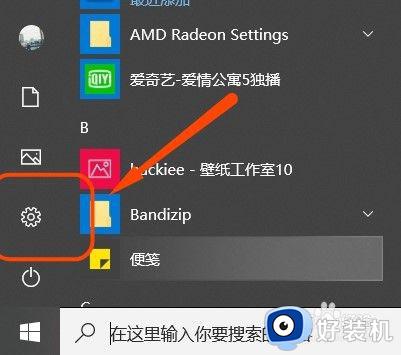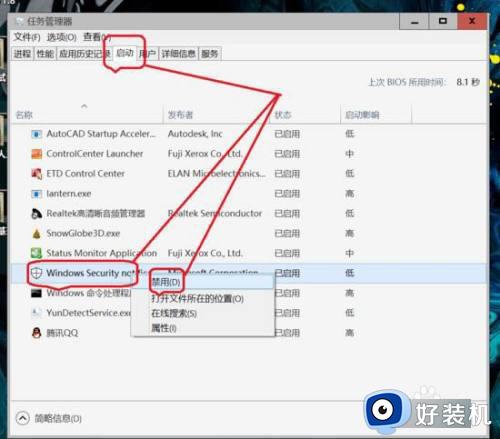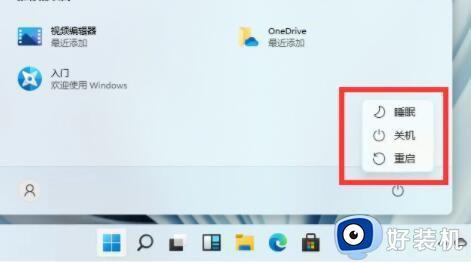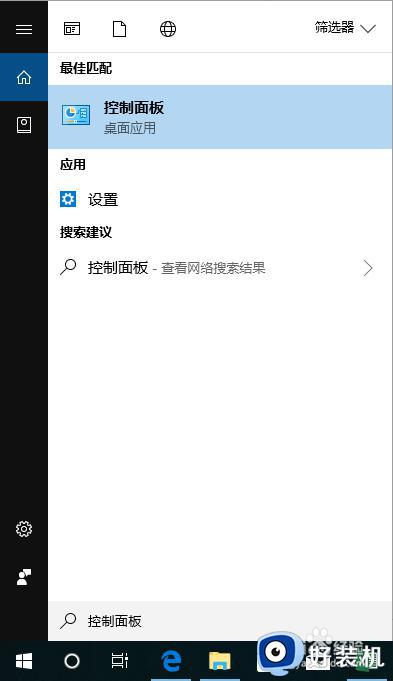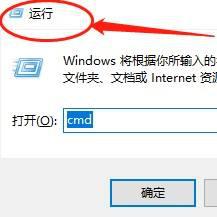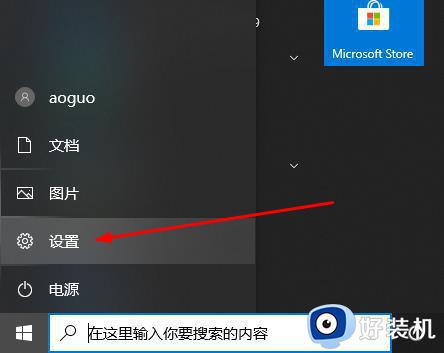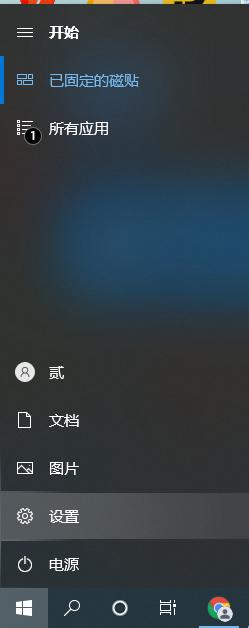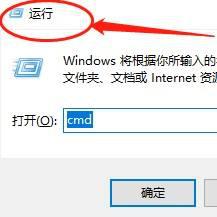怎么关闭windows安全中心 电脑如何关闭windows安全中心
时间:2022-08-01 13:58:45作者:huige
windows安全中心是电脑中自带的一个服务,开启之后可以更好的保护电脑的安全,但是有些用户因为某些原因想要关闭windows安全中心,那么要怎么关闭呢?针对此问题,接下来给大家讲述一下电脑关闭windows安全中心的详细方法。
具体步骤如下:
1、打开电脑同时按住win键和R键进入运行页面。
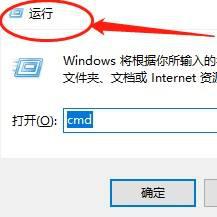
2、在运行窗口页面输入代码再点击确定。
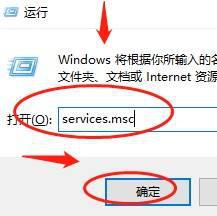
3、在新页面中点击Security Center菜单。
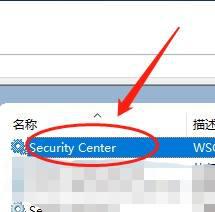
4、在新窗口中点击停止再点击确定。
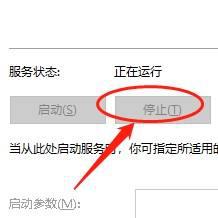
设置关闭:
1、点击win键在弹出菜单中点击进入Windows系统设置页面。
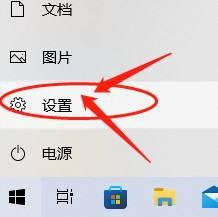
2、在Windows系统设置页面选择点击更新和安全。
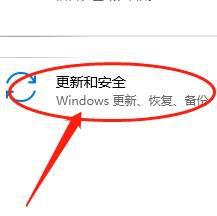
3、在更新和安全页面点击左侧菜单栏中的Windows安全中心。
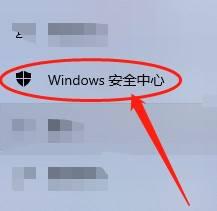
4、在新页面中右侧菜单栏中的防护。

5、在新页面中点击开关按钮进行关闭。
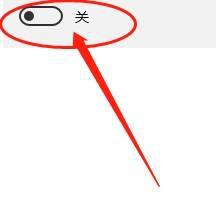
关于怎么关闭windows安全中心就给大家介绍到这里了,有需要的话,可以学习上面的方法步骤来进行关闭就可以了。
相关教程:
强制关闭win10安全中心